На чтение 7 мин Просмотров 16.5к.
Кристина Горбунова
Высшее образование по специальности “Информационные системы”. В сфере более 7 лет, занимается разработкой сайтов на WordPress и Tilda.
Большинство интернет-провайдеров предоставляет пользователям услугу IPTV. Цифровое телевидение выстраивается в форме мультивещания. Для многоадресной передачи данных применяется протокол IGMP Proxy. Рассмотрим, что такое мультикаст и как технология Multicast реализована в роутере.
Содержание
- Что значит Multicast
- Как работает функция IGMP Proxy в роутере
- IGMP V2 или V3: в чем разница
- Как включить эту функцию на роутере
Что значит Multicast
Существуют три основных формы передачи трафика в сетях: unicast, broadcast, multicast. У каждого из этих методов разный тип назначения IP-адресов. Мультикаст – многоадресное вещание. Эта технология применяется для доставки видеоконтента неограниченному количеству пользователей. В отличие от юникаста и бродкаста, этот метод не создает серьезной дополнительной нагрузки на сеть.
Основные принципы мультикастинга:
- Один отправитель посылает только одну копию трафика, независимо от количества конечных получателей.
- Трафик получают пользователи, которые действительно в нем нуждаются.
С многоадресными передачами могут работать маршрутизаторы, поддерживающие IGMP. Благодаря этому протоколу устройства отслеживают текущее состояние группы рассылки и получают только нужный трафик.
В IPv6 для мультикастинга используется протокол MLD. Функционирует он точно так же, как и IGMP.
Как работает функция IGMP Proxy в роутере
Протокол IGMP позволяет пользователю быстро подключиться к маршрутизатору. Он организует несколько близко расположенных устройств в группы для более эффективного распределения сетевых ресурсов. Для понимания работы протокола нужно разобрать особенности передачи многоадресных пакетов в ЛВС.
При прохождении через коммутаторы второго уровня многоадресные пакеты данных транслируются всем хостам в домене, включая не входящих в группы рассылки. Это связано с тем, что коммутатор второго уровня не способен распознавать многоадресные MAC-адреса. В результате пропускная способность ЛВС сильно падает.
Если в роутере присутствует поддержка IGMP, снижения скорости сети можно избежать. После активации этой функции устройство сможет прослушивать и анализировать сообщения протокола управления групповой передачей данных. Пакеты многоадресной рассылки будут отправлены только конкретным получателям, а не всем хостам.
Для передачи мультикаста между маршрутизаторами внутри сети используется протокол PIM. Он имеет два режима функционирования: Dense Mode (DM) и Sparse Mode (SM). Если активен DM, то сеть заполняется многоадресным трафиком. Его применяют, когда к сети подключено много клиентов разных мультикастовых групп.
В большинство случаев для передачи мультикаста используют PIM SM. В этом режиме заинтересованные в трафике узлы подают запросы на подключение. Если подобного запроса не было, мультикастовые данные маршрутизатору отправляться не будут.
Рассмотрим, как работает IGMP протокол на примере подключения к каналу 227.1.1.6.
- Клиентское ПО отправляет ближайшему маршрутизатору запрос на получение данных канала 227.1.1.6.
- Если дерево канала проходит через это устройство, пользователь получает изображение.
- После смены канала на маршрутизатор поступает сообщение о выходе из группы. Отправка трафика прекращается.
- Параллельно каждые 60 секунд маршрутизатор автоматически отправляет подключенным клиентам сигналы для проверки получения трафика. Если клиент не ответил, то его автоматически отключают от этой рассылки. Процедура полностью автоматическая.
Активируя или отключая IGMP прокси, пользователь позволяет роутеру принимать или отклонять пакеты данных IPTV. Если компьютер или телевизор не подключен к интерактивному телевидению, эту опцию можно деактивировать.
IGMP V2 или V3: в чем разница
Разница между IGMP Proxy V2 и V3 в качестве фильтрации трафика. IGMPv3 поддерживает чистый SSM. Клиент сможет указать в запросе список источников, от которых он хочет или не желает получать трафик. При использовании второй версии протокола осуществляется запрос всего трафика без разделения на источники.
Еще одно отличие V3 от V2 заключается в отправке сообщения Report на мультикастовый служебный адрес вместо группового. Адреса запрашиваемой группы находятся непосредственно внутри пакета. Это изменение упрощает IGMP Snooping.
Провайдеры часто рекомендуют использовать для мультикаста вторую версию протокола. Она является самой распространенной и поддерживается большинством роутеров.
Как включить эту функцию на роутере
Эта функция нужна для работы IPTV. В большинстве роутеров мультикаст уже включен, и менять его настройки не нужно. Рассмотрим алгоритм включения IGMP Proxy в роутерах разных производителей.
В бирюзовом интерфейсе TP-Link нужные настройки находятся в разделе «Сеть» на вкладке «IPTV». Нужно убедиться, что напротив IGMP Snooping и IGMP Proxy установлены галочки. Также нужно поставить галочку рядом с «Включить IPTV» и сохранить настройки.
Аналогичным образом включают IGMP Proxy в голубом интерфейсе TP-Link.
Чтобы настроить IPTV в зеленом интерфейсе TP-Link, необходимо переключить режим в «Мост» и выбрать порт для подключения приставки.
В роутере Asus со старой голубой прошивкой функция IGMP Proxy активируется во разделе «ЛВС» дополнительных настроек. Нужно перейти во вкладку «Маршрут» и установить галочку напротив пункта «Включить многоадресную маршрутизацию», а затем кликнуть на кнопку «Применить». После этого можно приступать к дальнейшей настройке IPTV в разделе WAN.
В моделях Asus с современной черной прошивкой функция активируется в разделе «Локальная сеть» на вкладке IPTV.
В старой прошивке роутеров Zyxel по умолчанию активирован сервис IGMP proxy. Его можно отключить в модуле «Приложения». Для этого откройте вкладку «Сервер udpxy» и нажмите на кнопку «Остановить IGMP proxy».
Роутеры Keenetic поддерживают одновременную работу сразу с обеими этими функциями. Активация протокола IGMP Proxy осуществляется в разделе «Домашняя сеть». Нужно промотать страницу до одноименного раздела и поставить галочку напротив «Включить».
У роутеров Tenda функция IGMP Proxy включена по умолчанию. В настройках ее нельзя активировать отдельно.
В роутерах D-Link эта опция тоже включена по умолчанию. Если же приставка не может установить соединение, можно исправить это вручную. Для этого перейдите в раздел «Настройка соединений» и выберите «WAN». Проверьте, чтобы возле параметра IGMP стоял переключатель напротив WAN.
В старых сериях устройств D-Link (DI-524, DI-808HV) можно активировать IGMP вручную. Для этого загрузите последнюю версию прошивки, а затем перейдите в раздел «WAN». Возле нужного параметра переключатель должен стоять у Enabled. Не забудьте кликнуть на кнопку «Apply».
В моделях серии DI-524UP, DI-624S нужно перейти во вкладку «Tools» и в меню выбрать «Misc». Далее потребуется пролистать до «Multicast streaming», установить регулятор около «Enabled» и нажать на «Apply».
В роутерах DIR-300, DIR-400 настройки меняются в разделе «Advanced». Нужно перейти во вкладку «Advanced Network» и установить галочку рядом с «Enable Multicast Stream». Чтобы настройки вступили в силу, кликните на «Save Settings».
У роутеров Netis функция активации IGMP находится в расширенных настройках. После перевода протокола во включенное состояние нужно кликнуть на кнопку «Сохранить».
В устройствах Upvel активирован протокол IGMP по умолчанию. Проверить это можно в настройках интерфейса WAN. Напротив «Разрешить IGMP-прокси» должна быть установлена галочка.
Читайте подробную статью, как подключить телевизор у интернету для просмотра IPTV, серфинга и других задач.
Мне необходимо:
Выполнить настройку IPTV, предоставляемую моим интернет-провайдером (ISP).
2) Нажмите Сохранить.
3) После настройки IGMP — IPTV может работать «за» вашим маршрутизатором. Вы можете подключить свою телевизионную приставку к любому Ethernet порту маршрутизатора.
Если ваш интернет-провайдер предоставляет услугу IPTV, не используя технологию IGMP Proxy, тo:
1) Установите флажок – Включить IPTV.
2) Выберите соответствующий режим в соответствии с требованиями вашего интернет-провайдера:
- Режим – Мост
- Режим – Указать вручную если ваш интернет провайдер использует vlan для IPTV (802.1Q TAG VLAN)
3) После того, как вы выбрали необходимый режим, параметры порта LAN для подключения IPTV, установлены по умолчанию.
Если Вам необходимо использовать другой порот, то укажите значение IPTV
в необходимом Вам LAN-порту.
4) Нажмите Сохранить
5) Подключите телевизионную приставку к соответствующему порту LAN, который был выбран в шаге 3.
Готово! Теперь настройка IPTV выполнена! Возможно, вам придется дополнительно настроить телевизионную приставку перед началом просмотра телевизора.
Примечание:
Qos и IPTV не могут быть включены одновременно.
Чтобы получить подробную информацию о каждой функции и настройке оборудования, перейдите на страницу Загрузки для загрузки руководства пользователя к вашей модели устройства.
Был ли этот FAQ полезен?
Ваш отзыв поможет нам улучшить работу сайта.
Что вам не понравилось в этой статье?
- Недоволен продуктом
- Слишком сложно
- Неверный заголовок
- Не относится к моей проблеме
- Слишком туманное объяснение
- Другое
Как мы можем это улучшить?
Спасибо
Спасибо за обращение
Нажмите здесь, чтобы связаться с технической поддержкой TP-Link.
На чтение 5 мин Опубликовано Обновлено
IGMP (Internet Group Management Protocol) — протокол управления группами Интернета. Он используется для организации групповой коммуникации в IP-сетях. Отвечая на запросы от устройств, подключенных к сети, роутер может создавать и обслуживать многоадресные группы, что позволяет эффективно маршрутизировать трафик для многоадресных приложений, таких как IPTV, интернет-телевидение и видеоконференции.
В этой статье мы рассмотрим, как включить IGMP в роутере TP-Link. Настройка IGMP может быть полезна, когда вам необходимо использовать многоадресные приложения и сервисы. Чтобы включить IGMP на вашем роутере TP-Link, выполните следующие шаги:
- Введите IP-адрес роутера в адресную строку браузера и нажмите Enter. Вас перенаправит на страницу авторизации.
- Введите имя пользователя и пароль администратора для доступа к настройкам роутера. Если вы не изменили эти данные, по умолчанию имя пользователя admin, а пароль также admin. Если у вас отличаются данные для входа, используйте соответствующую информацию.
- В левой панели выберите вкладку «Advanced» (Расширенные настройки), а затем раскройте раздел «Advanced Network» (Дополнительная сеть).
- Найдите настройку IGMP и выберите значение «Enable IGMP snooping» (Включить IGMP Snooping).
- Нажмите кнопку «Save» (Сохранить), чтобы применить изменения. Роутер перезагрузится и настройки IGMP будут активированы.
Поздравляем! Вы успешно включили IGMP в роутере TP-Link. Данная настройка позволит вам использовать многоадресные приложения и сервисы, такие как IPTV, интернет-телевидение и видеоконференции, в вашей сети с максимальной эффективностью.
Примечание: Не забывайте, что настройка IGMP может быть несовместима с некоторыми провайдерами интернет-сервисов. При возникновении проблем с сетью или подключением к IPTV, рекомендуется обратиться к вашему провайдеру или поддержке TP-Link для получения дополнительной информации и решения проблемы.
Содержание
- Подключение к роутеру TP-Link
- Поиск настроек IGMP в интерфейсе роутера
- Включение IGMP в роутере TP-Link
- Сохранение настроек и перезагрузка роутера
Подключение к роутеру TP-Link
Чтобы включить IGMP в роутере TP-Link, необходимо сначала подключиться к административной панели роутера. Для этого выполните следующие шаги:
- Соедините свой компьютер с роутером TP-Link с помощью электронного кабеля Ethernet. Вставьте один конец кабеля в порт Ethernet на компьютере и другой конец в один из портов LAN на задней панели роутера TP-Link.
- Откройте веб-браузер и введите IP-адрес роутера TP-Link. Обычно IP-адрес указан на наклейке на задней панели роутера. Нажмите клавишу Enter, чтобы открыть страницу входа в административную панель роутера.
- В открывшемся окне введите логин и пароль для доступа к административной панели роутера. По умолчанию логин и пароль — admin. Если вы не меняли эти учетные данные, оставьте поля логина и пароля пустыми.
- Нажмите на кнопку «Вход» или «ОК», чтобы продолжить.
Поиск настроек IGMP в интерфейсе роутера
Для включения IGMP в роутере TP-Link необходимо выполнить следующие шаги:
| Шаг 1: | Откройте веб-браузер и введите IP-адрес вашего роутера в адресной строке. По умолчанию IP-адрес роутера TP-Link — 192.168.0.1 или 192.168.1.1. Нажмите Enter, чтобы открыть интерфейс роутера. |
| Шаг 2: | Введите имя пользователя и пароль для доступа к интерфейсу роутера. По умолчанию имя пользователя и пароль — admin. Нажмите войти или ОК, чтобы войти в интерфейс роутера. |
| Шаг 3: | Найдите раздел настроек IGMP в меню интерфейса роутера. Обычно этот раздел находится в разделе «Настройки сети» или «LAN». |
| Шаг 4: | Возможно, вам потребуется включить IGMP Snooping или IGMP Proxy. Эти опции обеспечивают поддержку IGMP в роутере. Отметьте соответствующие флажки или переключатели, чтобы включить IGMP. |
| Шаг 5: | После включения IGMP сохраните изменения и перезагрузите роутер, чтобы новые настройки вступили в силу. |
После выполнения этих шагов IGMP будет включен в вашем роутере TP-Link. Обратите внимание, что конкретные настройки и расположение раздела IGMP могут отличаться в зависимости от модели роутера и его прошивки.
Включение IGMP в роутере TP-Link
- Откройте веб-интерфейс роутера TP-Link, введя IP-адрес роутера в адресную строку браузера и введите логин и пароль для доступа.
- После входа в интерфейс роутера найдите раздел «Настройки IGMP» или «Мультимедийная служба».
- Включите IGMP, выбрав соответствующую опцию или переключатель.
- Сохраните изменения, нажав кнопку «Применить» или «Сохранить».
После применения настроек IGMP будет включен в вашем роутере TP-Link. Это позволит управлять групповым обменом данными в вашей сети и использовать мультимедийные службы более эффективно.
Сохранение настроек и перезагрузка роутера
После завершения настройки IGMP в роутере TP-Link, необходимо сохранить изменения и перезагрузить устройство для применения новых параметров.
Для сохранения настроек роутера воспользуйтесь следующими шагами:
- Нажмите кнопку «Save» (Сохранить) в правом верхнем углу интерфейса администрирования.
- Подождите несколько секунд, пока роутер сохранит настройки.
После сохранения настроек роутера выполните перезагрузку прибора, чтобы изменения вступили в силу. Чтобы перезагрузить роутер TP-Link, выполните следующие действия:
- Нажмите на вкладку «System Tools» (Системные инструменты) в верхней части интерфейса администрирования.
- Выберите пункт меню «Reboot» (Перезагрузить).
- Нажмите кнопку «Reboot» (Перезагрузить) на странице настроек роутера.
- Подождите несколько секунд, пока роутер перезагрузится.
После перезагрузки роутер будет готов работать с включенной функцией IGMP. Вы можете проверить, что изменения успешно применились, проверив подключение к многоадресным группам и потоковым трансляциям.
IGMP (Internet Group Management Protocol) является протоколом, используемым для управления группами IP-адресов в сети. Он позволяет устройствам в сети подписываться на мультикастовые группы и получать данные, передаваемые через эти группы. Если у вас имеется роутер TP-Link и вы хотите настроить IGMP, следуйте этой пошаговой инструкции.
Шаг 1: Подключите свой компьютер к роутеру TP-Link с помощью Ethernet-кабеля или Wi-Fi. Убедитесь, что у вас есть доступ к web-интерфейсу роутера. Вы можете получить доступ к нему, открыв браузер и вводя IP-адрес роутера в строку поиска. Обычно адрес роутера — 192.168.1.1. Введите свое имя пользователя и пароль, чтобы войти в настройки роутера.
Шаг 2: В левой панели найдите раздел «Advanced» или «Дополнительно». Нажмите на него, чтобы раскрыть дополнительные настройки. Затем найдите и выберите пункт меню «IGMP Snooping» или «Управление IGMP».
Шаг 3: В разделе «IGMP Snooping» или «Управление IGMP» установите флажок рядом с опцией «Включить». Это включит функцию IGMP в роутере TP-Link. Если вы хотите настроить дополнительные параметры IGMP, вы можете сделать это сейчас.
Шаг 4: После завершения настройки нажмите кнопку «Применить» или «Сохранить». Роутер TP-Link будет перезагружен для применения изменений. После перезагрузки роутера IGMP будет настроен и готов к использованию.
Теперь вы знаете, как настроить IGMP в роутере TP-Link. Это делает возможным использование мультикастовых групп и получение данных через них. Управление группами IP-адресов станет более эффективным и удобным благодаря протоколу IGMP.
Содержание
- Как настроить IGMP в роутере TP-Link
- Подключение к роутеру
- Вход в настройки роутера
- Настройка IGMP Snooping
- Сохранение настроек
Как настроить IGMP в роутере TP-Link
- Войдите в административную панель роутера TP-Link, введя его IP-адрес в адресную строку браузера и введя имя пользователя и пароль.
- Откройте вкладку «Настройки» или «Настройки сети».
- Найдите раздел «Multicast» или «Мультикаст».
- Включите опцию «IGMP Snooping» или «IGMP пересчет». Эта опция позволяет роутеру пересчитывать IGMP-пакеты и управлять мультикастовым трафиком.
- Сохраните изменения и перезагрузите роутер, чтобы применить настройки.
- Проверьте, что IGMP настроен правильно, отправив запросы multicast. Если мультикастовый трафик работает без проблем, значит, IGMP был успешно настроен в вашем роутере TP-Link.
IGMP позволяет эффективно использовать мультикастовый трафик в сети, особенно в условиях, когда необходимо передавать данные большому количеству устройств. Надеемся, что эта инструкция поможет вам настроить IGMP в вашем роутере TP-Link.
Подключение к роутеру
1. Подключите Ethernet-кабель к порту WAN на задней панели роутера и другой конец к своему модему.
2. Подключите компьютер или ноутбук к одному из LAN-портов на задней панели роутера при помощи Ethernet-кабеля.
3. Включите роутер и дождитесь, пока все индикаторы на передней панели станут стабильными.
4. Запустите веб-браузер и в адресной строке введите IP-адрес роутера (обычно 192.168.0.1 или 192.168.1.1) и нажмите Ввод.
5. Введите имя пользователя и пароль для входа в интерфейс роутера. Если вы не настраивали пароль ранее, попробуйте ввести администратор или оставьте поле пароля пустым.
6. Нажмите на кнопку «Вход» или «OK» для входа в интерфейс роутера.
Теперь вы успешно подключены к роутеру и можете приступить к настройке IGMP.
Вход в настройки роутера
Для того чтобы настроить IGMP в роутере TP-Link, необходимо войти в его настройки. Для этого выполните следующие шаги:
| Шаг 1 | Откройте веб-браузер на компьютере или устройстве, подключенном к роутеру. |
| Шаг 2 | Введите IP-адрес роутера в адресной строке браузера. Обычно он равен 192.168.0.1 или 192.168.1.1. Нажмите клавишу Enter. |
| Шаг 3 | Введите логин и пароль для доступа к настройкам роутера. По умолчанию логин и пароль — admin. Нажмите кнопку «Войти». |
После успешной аутентификации вы попадете в главное меню настроек роутера TP-Link, где сможете продолжить настройку IGMP в соответствии с инструкцией.
Настройка IGMP Snooping
Для настройки IGMP Snooping в роутере TP-Link выполните следующие шаги:
- Откройте веб-интерфейс роутера, введя IP-адрес веб-интерфейса в адресную строку браузера.
- Войдите в роутер с помощью своего логина и пароля.
- Найдите раздел «Настройки IGMP» или «IGMP Snooping». Обычно он находится в меню «LAN» или «Настройки сети».
- Включите IGMP Snooping, отметив соответствующий флажок или переключатель.
- Сохраните настройки и перезагрузите роутер.
После включения IGMP Snooping, роутер будет управлять многоадресной рассылкой в сети более эффективно. Это может привести к снижению пропускной способности сети и оптимизации использования ресурсов.
Сохранение настроек
После того, как вы настроили IGMP в роутере TP-Link, необходимо сохранить внесенные изменения, чтобы они вступили в силу. Для этого выполните следующие шаги:
- Нажмите на кнопку «Сохранить» или «Применить». Обычно она находится в нижней части страницы настроек.
- Подождите, пока роутер примет новые настройки и перезагрузится. Это может занять несколько секунд.
- После перезагрузки роутера убедитесь, что настройки IGMP были сохранены успешно. Для этого проверьте, что все выбранные вами опции остались активными и не сбросились.
Теперь вы можете быть уверены, что ваш роутер TP-Link правильно конфигурирован для работы с IGMP.
Правильно настроенный IGMP Proxy позволит смотреть телепрограммы через интернет в хорошем качестве, без зависаний и прочих проблем. Эта технология обеспечит стабильное вещание независимо от количества устройств в домашней сети.
Содержание
- Протоколы мультикаста
- IGMP
- PIM
- Задача сервера IPTV
- Служба IGMP и PPPoE Proxy в роутере TP Link
- Выбор сети IPTV
- Включение IGMP Proxy
- Возможные ошибки
- Обзор
Протоколы мультикаста
Для организации широковещательной передачи интернет-телеканалов используются протоколы IGMP и PIM, работающие в связке друг с другом. Эти механизмы позволяют клиентам провайдеров независимо выбирать поток для просмотра, исключая разные конфликты и перегрузку сети.
IGMP
Этот протокол обеспечивает быстрое соединение IPTV-клиента с домашним маршрутизатором, подключенным к провайдеру, осуществляющему многоадресное вещание.
Для отслеживания трафика на наличие запросов по присоединению к трансляции используется механизм IGMP Snooping, позволяющий уберечь сетевые устройства от ненужных данных.
Когда IPTV-проигрыватель хочет считывать заданный поток, он отправляет запрос через протокол IGMP. Если маршрутизатор сообщает, что такое вещание осуществляется, то клиент присоединяется к мультикаст-группе.
В результате плеер получает все необходимые сведения. Для закрытия соединения с целью разгрузки сети клиент отправляет запрос на выход из группы широковещания.
PIM
Это семейство протоколов, обеспечивающих передачу данных от мультикаст-сервера до конечных потребителей по кратчайшему маршруту. PIM выстраивает древовидные каналы связи, заполняет их широковещательным трафиком, а затем обрезает «ветви», к которым не подключен ни один пользователь.
Задача сервера IPTV
В отличие от YouTube и других видеохостингов, сервер IPTV обеспечивает непрерывную передачу сигнала цифровых телеканалов через интернет одновременно всем клиентам. Это разгружает сеть, обеспечивает высокую стабильность трансляции.
IPTV-серверы решают такие задачи, как:
- отправка медиапакетов только тем пользователям, которые запросили эти данные;
- оптимизация маршрута доставки интернет-ТВ;
- распределение сигнала между несколькими приемниками.
Просмотр IPTV-каналов возможен через приставку, а также непосредственно на смарт-телевизоре, ПК или смартфоне.
Служба IGMP и PPPoE Proxy в роутере TP Link
В этом роутере можно включить и настроить службу, отвечающую за перенаправление трафика на сегмент сети, который осуществляет многоадресное вещание, по запросу устройства, подключенного к одному из LAN-портов. IGMP Proxy поддерживается всеми моделями TP-Link, доступными сейчас в продаже (например, TL-WR841N, Archer C54 и AX80).
Выбор сети IPTV
Роутер TP-Link позволяет выбрать способ передачи трафика на IPTV-приставку из 2 вариантов:
- Мост. Используется провайдером «Билайн-ТВ». При выборе этого режима один из LAN-портов изолируется от других, чтобы подключенная к нему приставка получила IP-адрес напрямую от поставщика. Остальные устройства не будут влиять на работу айпи-ТВ.
- Протокол 802.1Q. Применяется «Ростелекомом» и некоторыми другими провайдерами, использующими PPPoE. Эта технология обеспечивает создание нескольких виртуальных локальных сетей для соединения с интернетом и прямого подключения телеприставки. Для каждого LAN-порта можно выбирать назначение.
Включение IGMP Proxy
Чтобы активировать прокси для IGMP на роутере TP-Link с синим веб-интерфейсом, потребуется:
- В главном меню в левой части экрана нажать на строку «Сеть», затем на подпункт IPTV.
- Выбрать из первого списка Enabled (включить) для IGMP-прокси.
- Задать вторую версию протокола.
- Поставить галочку возле пункта, активирующего функцию отслеживания IGMP.
- Выбрать мостовой режим маршрутизации.
- Появится еще один список, в котором указать порт LAN4, куда потребуется присоединить кабель от IPTV-приставки.
- Сохранить изменения. Перезагрузить роутер.
При подключении своего роутера «ТП-Линк» к «Ростелекому» надо активировать и настроить протокол 802.1Q.
Порядок действий:
- Открыть параметры IPTV.
- Выбрать режим 802.1Q VLAN.
- Указать в полях для идентификаторов доступа к интернету и IPTV значения, предоставленные провайдером.
- Выбрать для LAN-порта, к которому подключена приставка, соответствующий режим функционирования.
После внесения изменений нужно перезагрузить роутер.
Возможные ошибки
Если интернет-приставка выдает сообщения об ошибках, это значит, что она не присоединена к LAN-порту, настроенному на работу с IGMP. В таком случае надо зайти в настройки роутера и проверить параметры IPTV. Затем переподключить приставку к порту, для которого задан Proxy IGMP.
Следующая причина проблем с работой IPTV – это неправильный выбор версии протокола IGMP. В таком случае надо уточнить требования провайдера, после чего внести изменения в параметры на роутере.

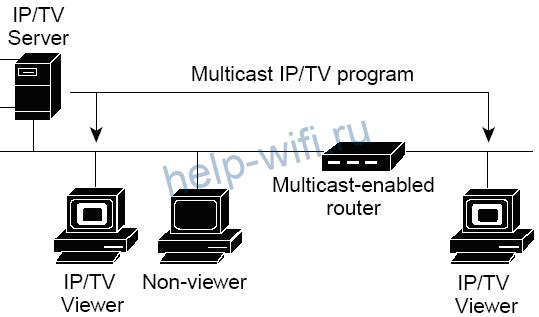
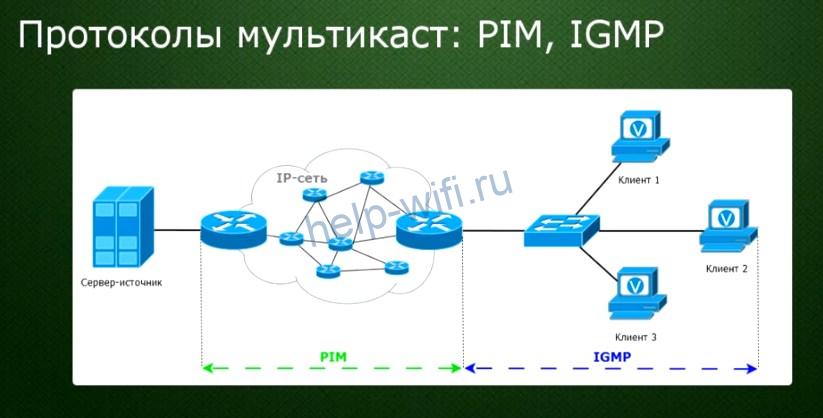


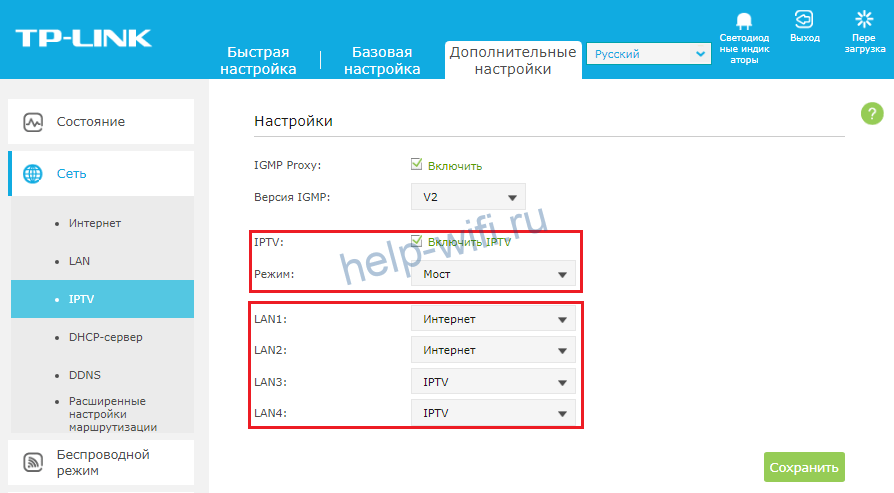

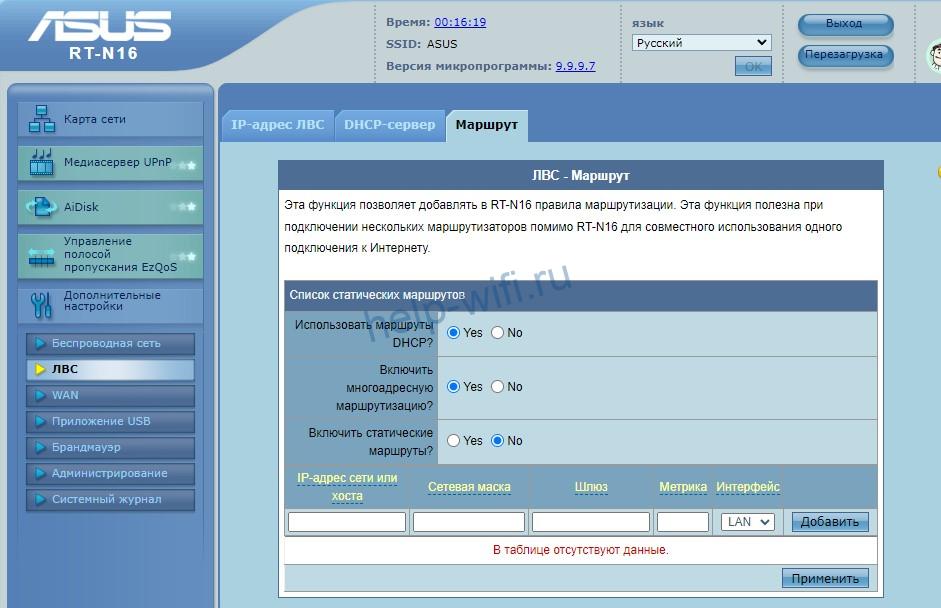

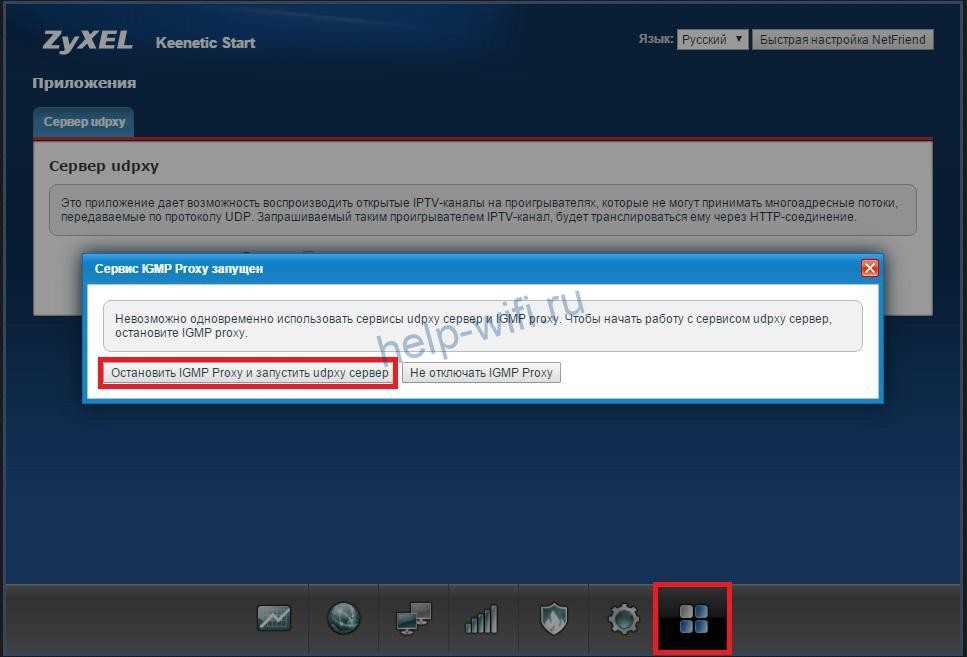


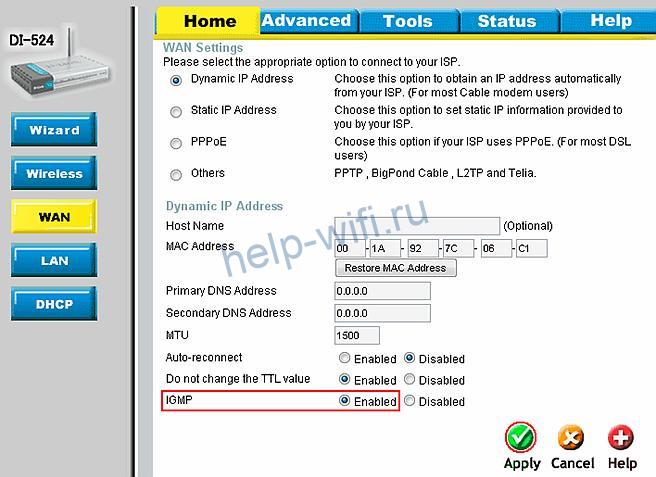

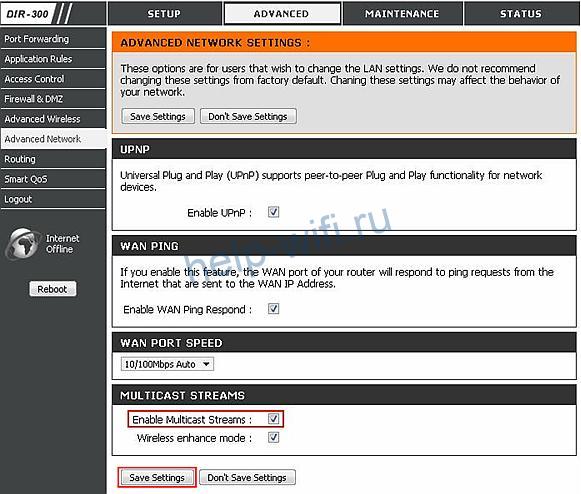
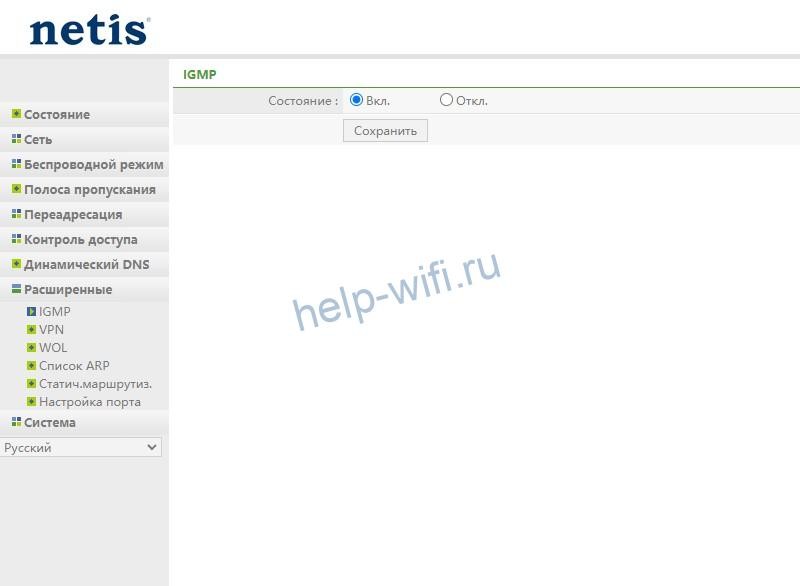





.jpg)
.jpg)